Fonctions d’effets, Affichage/masquage de la palette d’informations – Grass Valley EDIUS Neo 2 Booster Manuel d'utilisation
Page 456
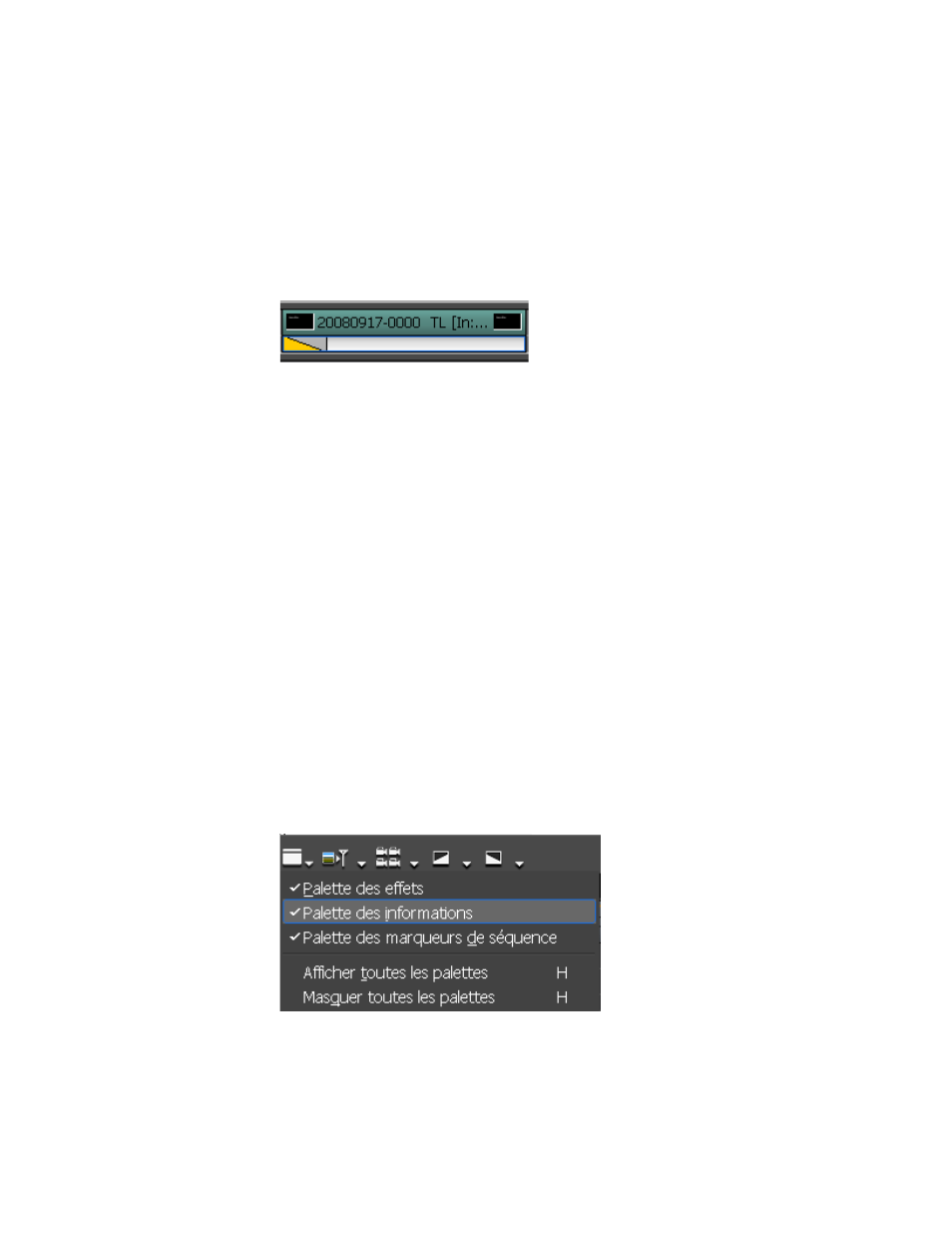
456
EDIUS Neo — Guide de référence de l’utilisateur
Section 6 — Effets et titres
3.
Faites glisser le mélangeur de titres souhaité dans la zone du mélangeur
du clip de titres.
Remarque : Vous pouvez ajouter des mélangeurs de titres distincts aux points d’entrée
et de sortie d’un clip de titres.
Le triangle jaune sur le clip de titres indique qu’un mélangeur de titres
a été ajouté. Voir la
Figure 553
.
Figure 553. Mélangeur de titres ajouté à un clip de titres
Remarque : Vous pouvez modifier la durée d’un effet Mélangeur de titres après avoir placé
ce dernier sur le clip de titres. Pour plus d’informations, consultez la section
Modification de la durée d’une transition ou d’un fondu audio page 417
.
Fonctions d’effets
Cette section décrit les fonctions liées à la gestion des effets et des dossiers
d’effets.
Affichage/masquage de la palette d’informations
La palette d’informations affiche les détails concernant le clip sélectionné,
notamment tous les effets qui lui ont été éventuellement appliqués.
Pour afficher ou masquer (fonction d’activation/de désactivation)
la palette d’informations, procédez de l’une des manières suivantes :
•
Cliquez sur le bouton d’
affichage/masquage de la palette
sur la timeline (voir
la
Figure 554
), puis sélectionnez Palette d’informations dans le menu.
Figure 554. Menu du bouton d’affichage/de masquage de palette - Palette d’informations
•
Sélectionnez Affichage>Palette des informations dans la barre de menu
de la fenêtre de prévisualisation.
•
Sélectionnez Affichage>Afficher toutes les palettes dans la barre
de menu de la fenêtre de prévisualisation.